- 1基于Next.js搭建基本可用于项目开发的过程_nextjs 权限控制
- 2【已解决】springCould整合feign提示required a bean of type xxx that could not be found_required a bean of type 引入的包
- 3Win10快捷键大全~提高工作效率必备技能,你值得拥有_win10快捷键图片
- 4关于jquery.lazyload.min.js+ajax实现分页图片预加载,如何只刷新新添加的内容
- 5使用深度学习进行时间序列预测
- 6HTML5七夕情人节表白网页(烂漫的空中散落的花瓣3D相册) HTML+CSS+JS 求婚 html生日快乐祝福代码网页 520情人节告白代码 程序员表白源码 3D旋转相册 js烟花代码_htnl5浪漫相册源码下载
- 7(附源码)springboot高校学生健康打卡系统的设计与实现 毕业设计021009_个人健康打卡系统
- 8oracle切换实例启动,SQLPLUS登录以及切换Oracle数据库实例和用户
- 9vue框架二级路由echarts不显示问题解决_vue子组件echarts图不加载
- 10工作记录 -- el-table 取消鼠标悬浮时行高亮效果_el-table划过取消高亮
Git下载、安装及环境配置(超详细)_git官网下载
赞
踩
本文首发自个人自有博客:【FaxMiao个人博客】,一个关注Web前端开发技术、关注用户体验、记录前端点滴,坚持更多原创,为大家提供高质量技术博文!
本文主要介绍下Git的下载、安装及基本配置,予以初学者朋友帮助,更快的了解Git基础知识和快速使用Git。
一、下载Git(官网下载慢时,可选择其他下载方式)
1.官网下载地址:https://git-scm.com/download

2.腾讯软件中心:https://pc.qq.com/detail/13/detail_22693.html

二、安装(以Git-2.25.1-64-bit版本为例)
1.软件安装比较简单,一直点击next按钮即可。

2.安装完毕后,鼠标右键单击
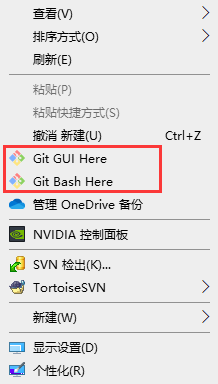
3.检查Git是否安装正常
①windows键+R,输入cdm

②输入git,弹出以下内容表示安装成功

三、环境配置
1.去GitHub上注册账号,注册好后桌面右键,点击:Git Bash Here,然后进行账号配置;
$ git config --global user.name “name” //Git账号
$ git config --global user.email “123@email.com” //Git注册邮箱

tips:注册账号时可能会提示无法验证,建议用谷歌浏览器(最新),游客模式进行注册。
2.查询配置:$ git config --global --list
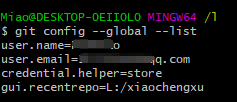
3.生成ssh文件夹(输入$ ssh-keygen -t rsa,敲击三次回车键),文件目录-C:\Users\用户名.ssh;

4.将ssh文件夹中的公钥( id_rsa.pub)添加到GitHub管理平台中(添加后会收到邮件提示)

四、创建本地版本库
1.本地新建文件夹test(根据项目命名),内容空;
$ mkdir learngit # //创建一个空目录
$ cd learngit # //进入到空目录中
$ pwd # //显示当前目录

2.把test变成一个Git可以管理的库(完成后test下会多一个.git目录,表示本地仓库已建好)
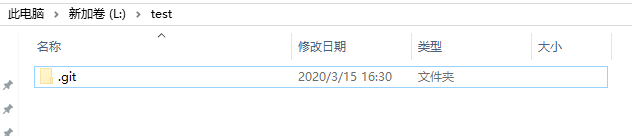
五、push代码到Git
1.右键配置好的本地文件夹,如图:

2.进入后会出现更改或新增文件(需要上传文件),然后点击push,如图:

3.点击push后会弹出框,输入git地址,然后push就可以上传了,如图:

其它:Git命令大全(参考链接)
https://www.jianshu.com/p/93318220cdce


